LINEにはアルバム機能が搭載されている。LINEのアルバム機能を活用しているだろうか。LINEのアルバム機能の使い方、アルバムの作り方について解説するので、LINEのアルバム機能をまだ使ったことがない方やお困りの方はぜひ参考にしてほしい。
【LINE】アルバムの使い方
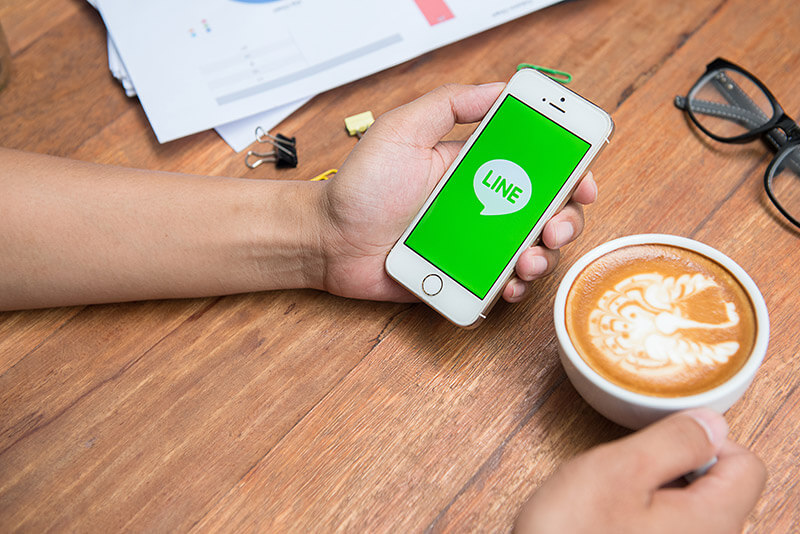 (Image:RAY-BON / Shutterstock.com)
(Image:RAY-BON / Shutterstock.com) LINEにはアルバム機能がある。LINEのやり取りで「アルバムに旅行の写真をまとめたよ」や「写真はみんなでアルバムに入れてね」などと言われたことはないだろうか。LINEのアルバム機能とは、LINEでやり取りされる写真を「アルバム」としてまとめて保存しておくことができる便利機能の一つだ。
本記事では、LINEに搭載されている「アルバム」機能の使い方や「アルバム」の作り方について解説するので参考にしてほしい。
はじめに、LINEのアルバムの使い方として、新規でのアルバムの作り方やアルバムに写真を保存する方法などを解説する。
【使い方①】アルバムを作成する
新規アルバムの作り方について解説する。LINEでは、アルバムの作成は通常の1対1のトークだけでなく、グループでも作成することができる。作り方はどちらも同様なので、ぜひアルバムの作り方をマスターしてほしい。特に、カップルとのLINEやグループのLINEの場合、イベントごとにアルバムを作成しておけば後々写真を見返すときに非常に便利なのでぜひ本項目の作り方を参考としてほしい。
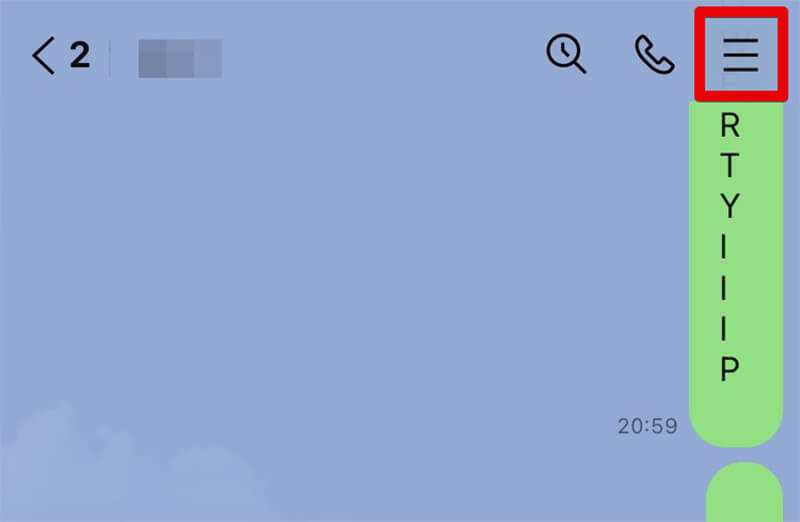
LINEでアルバムを作成する方法について解説する。LINEのアルバムを作成したいときには、アルバムを作成したいトークを表示して、トーク上部にあるメニューボタンをタップする
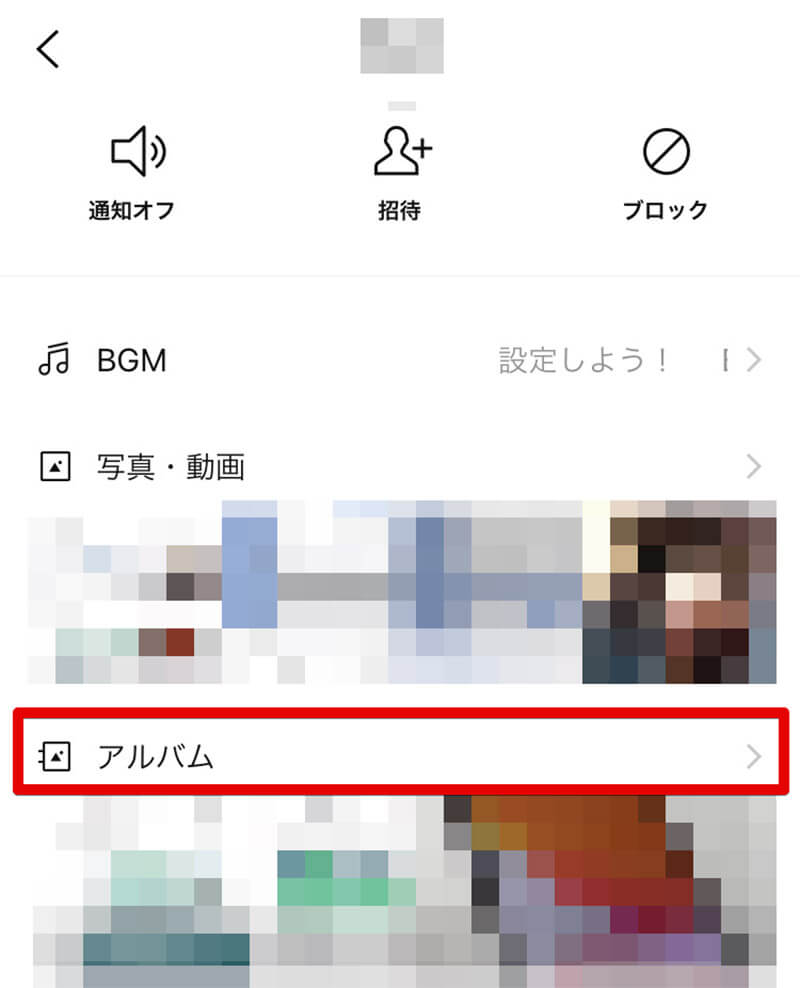
トークメニューが表示されるので中央部にある「アルバム」をタップする
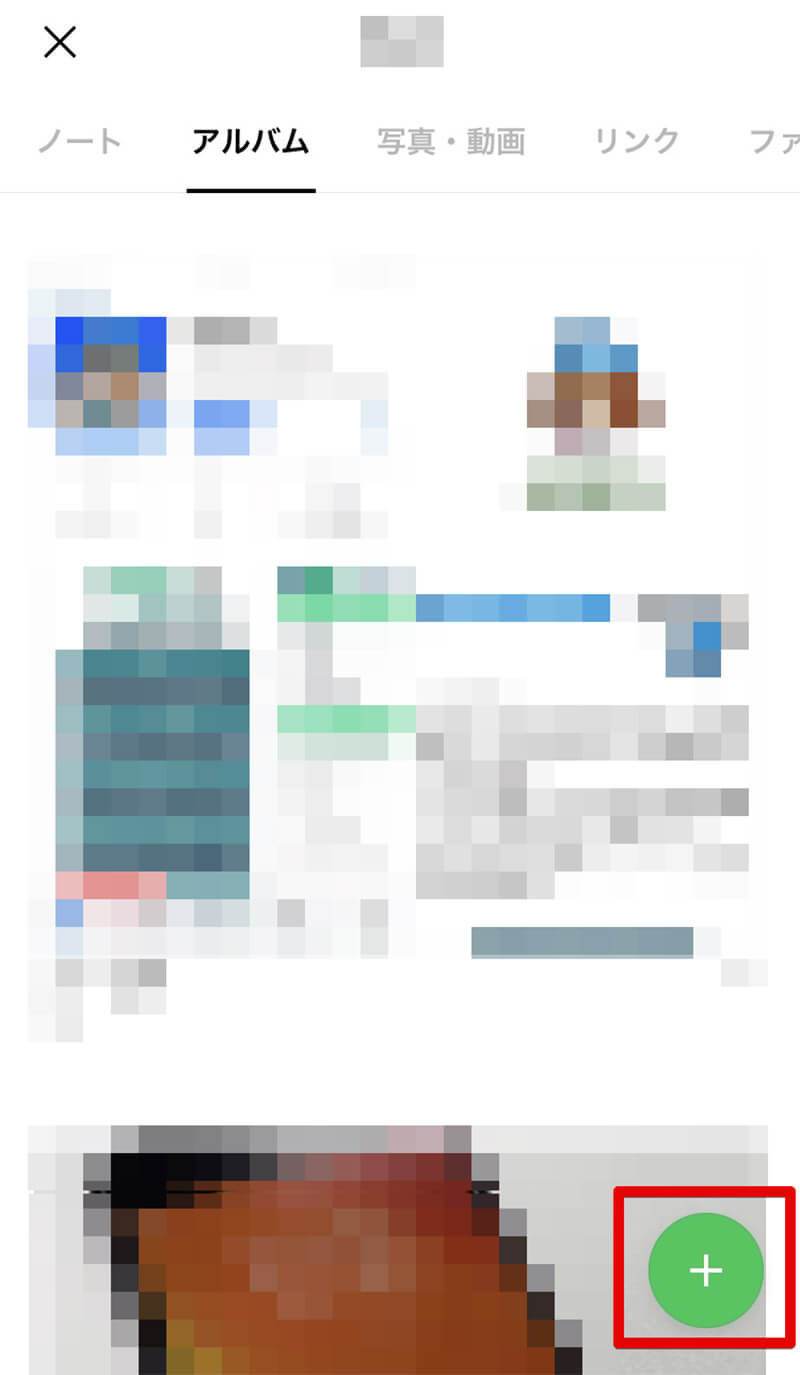
現在、トークに保存されているアルバムが表示されている。アルバムがまだ何も保存されていない場合にはアルバムは表示されない。新規にアルバムを作成する場合にはこの画面右下にある新規アルバム作成ボタンをタップする

アルバムの作成画面が表示され、はじめからアルバムに保存しておく写真を選択する。なお、アルバムだけを作成して写真を0枚にすることはできないので、1枚以上の写真を選択して「次へ」をタップする
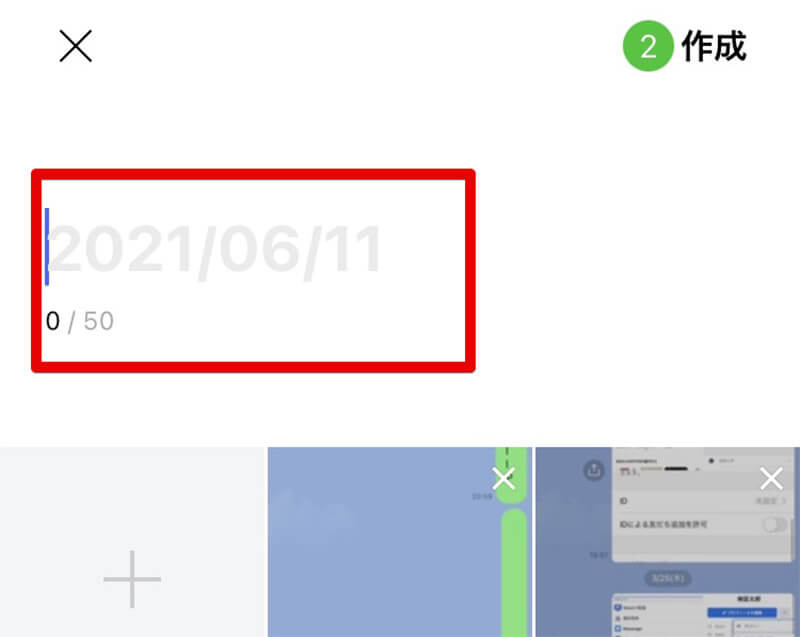
アルバムの名前を設定することができる。アルバムの名前には日付やイベント名などあとから見返したときに、何のアルバムなのかを見返せるようにしておくことをオススメする
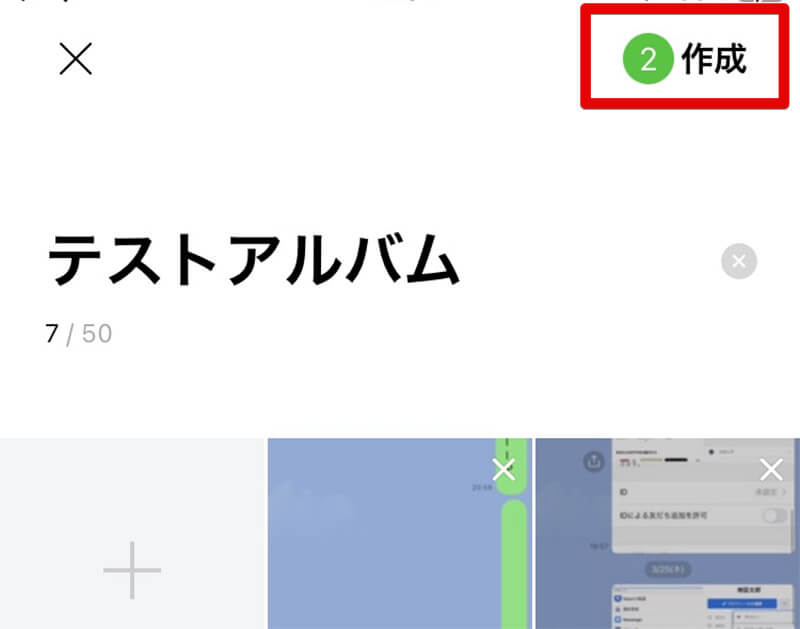
アルバム名を設定することができたら「作成」をタップする。なお、作成の横に表示されている数字ははじめにアルバムに追加する写真の枚数だ
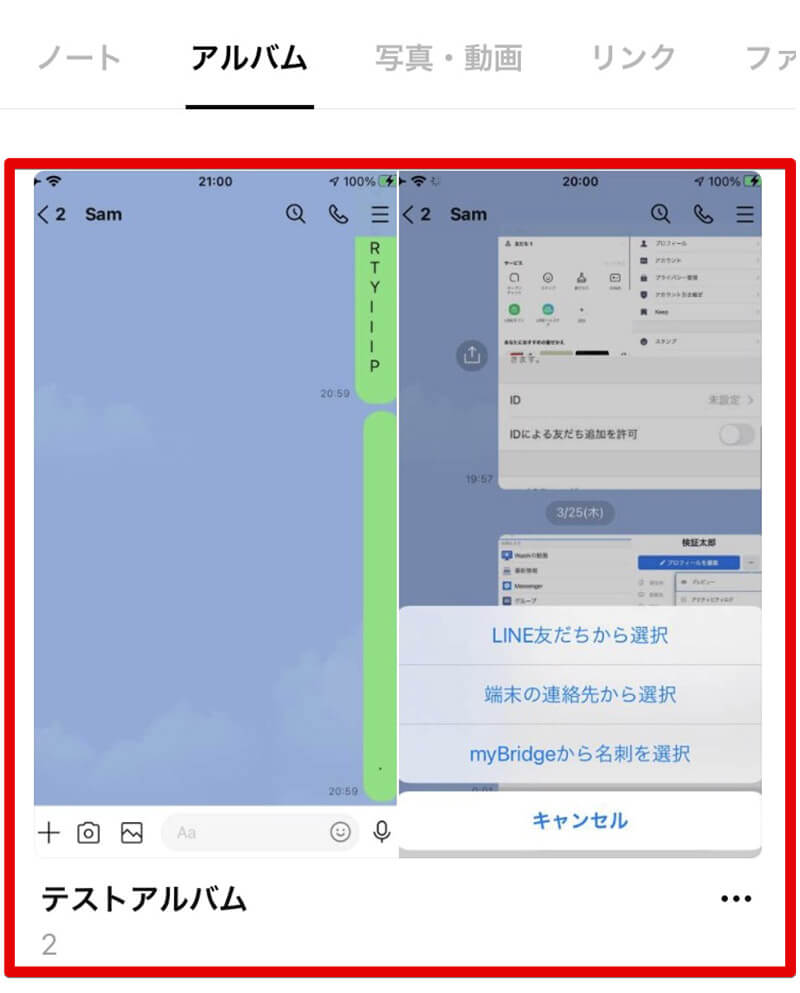
アルバムが作成される。トークメニューの「アルバム」項目から確認可能だ
【使い方②】アルバムに写真を追加する
LINEで作成されたアルバムには、アルバムが作成されたトーク・グループ内のメンバーであればだれでも写真を追加して保存することができる。本項目では、作成済みのアルバムに写真を追加で保存する方法について解説する。
アルバムへの写真の追加保存方法を知っておけば、LINEグループで誰か一人が代表でアルバムを作成してメンバー全員が各々が撮影した写真を共有できるので非常に便利だ。
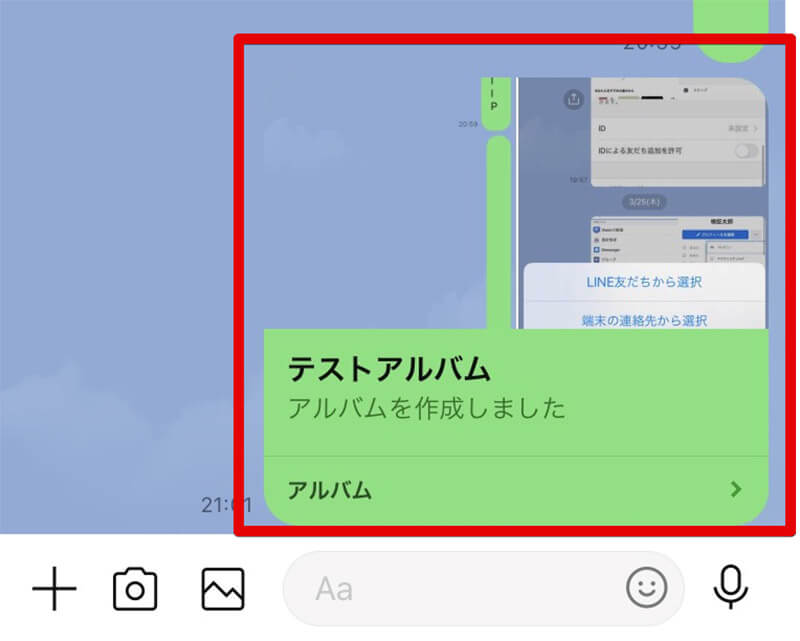
LINEのアルバムに写真を追加する方法を紹介する。写真を追加する場合には、トークなどからアルバムにアクセスしよう
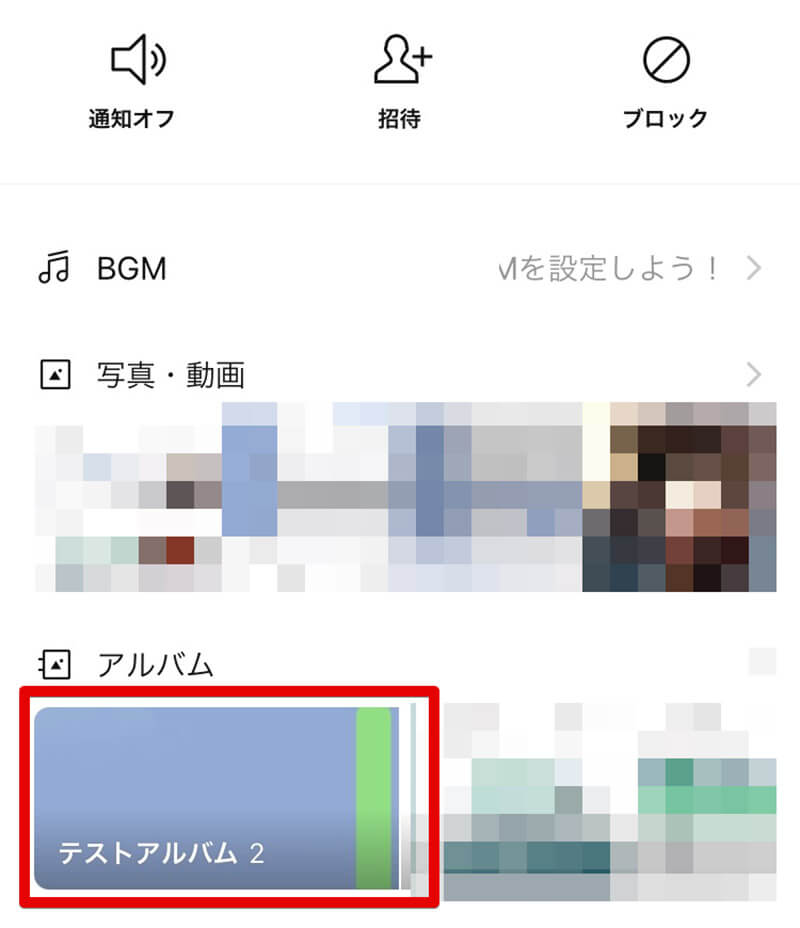
トークメニューからもアルバムにアクセス可能だ
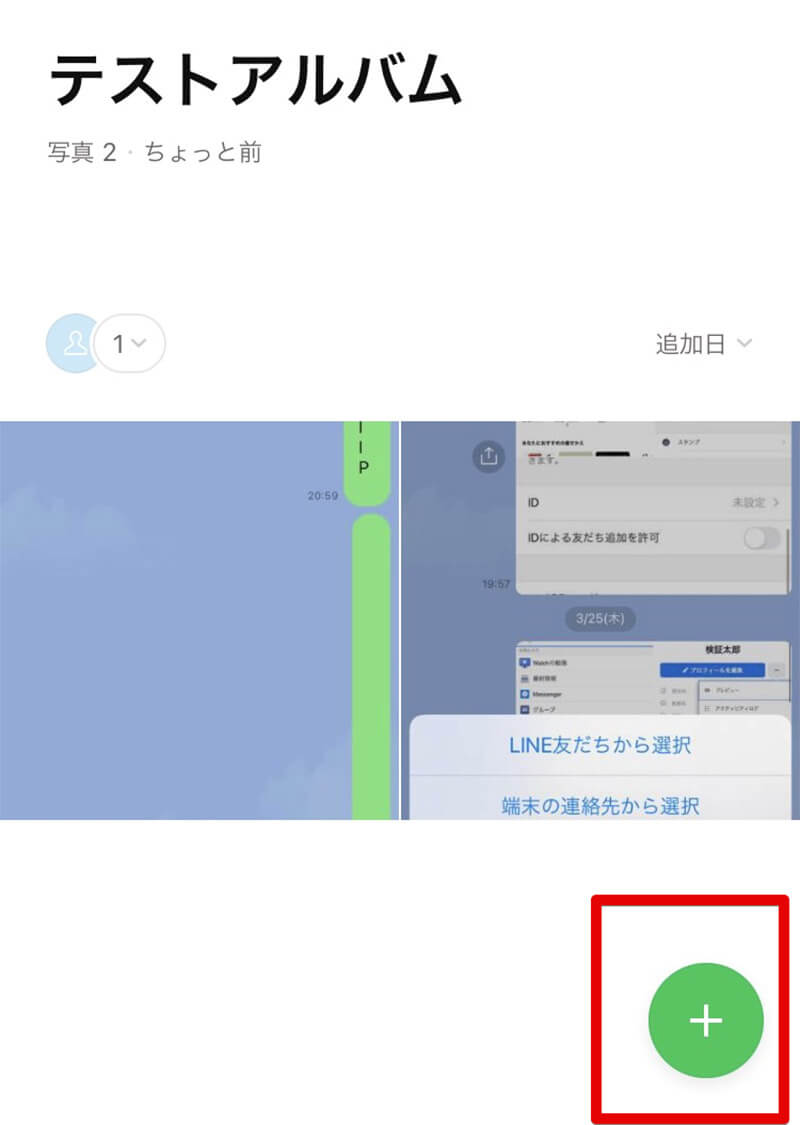
写真を追加したいアルバムを表示したら、アルバム右下に表示されている新規追加ボタンをタップする
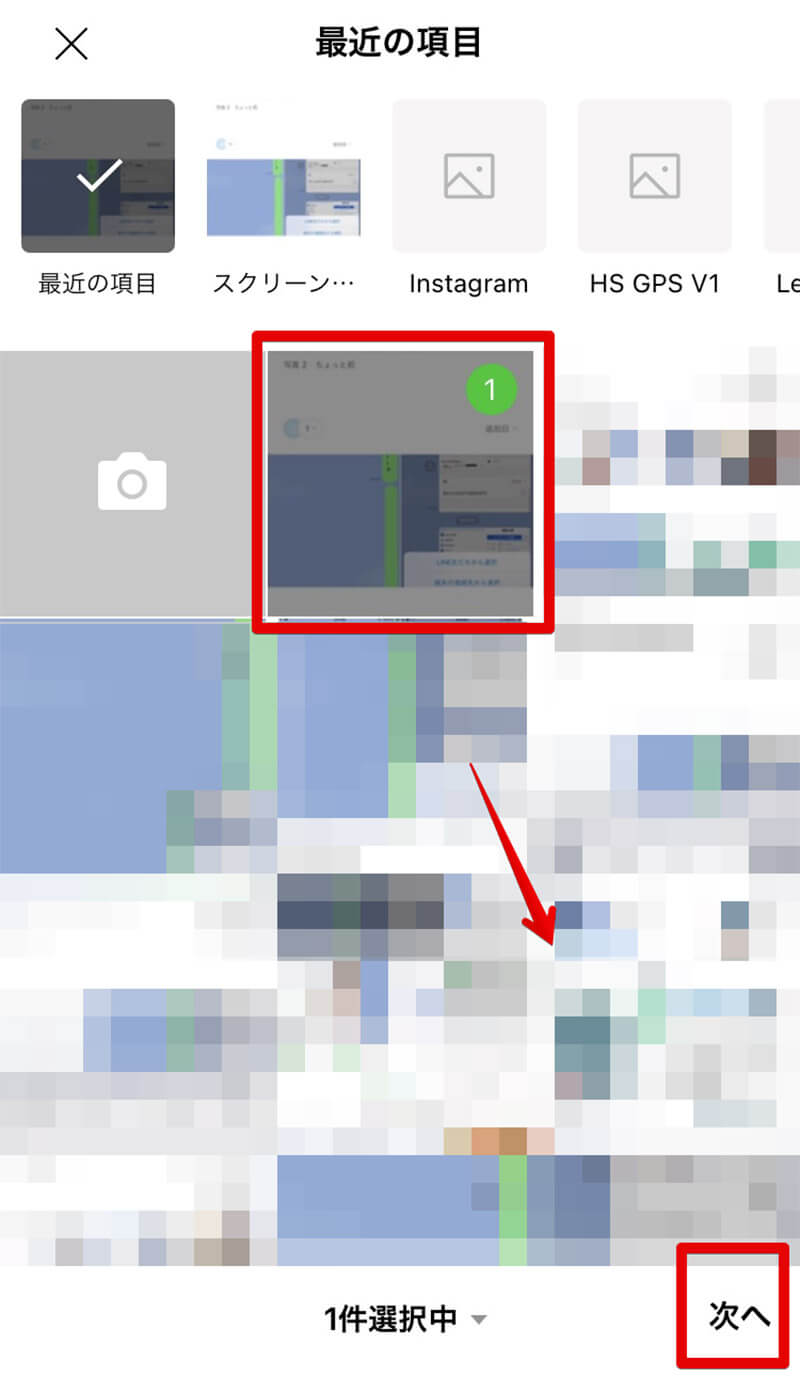
写真を選択する画面が表示されるので、追加したい写真を選択して「次へ」をタップ
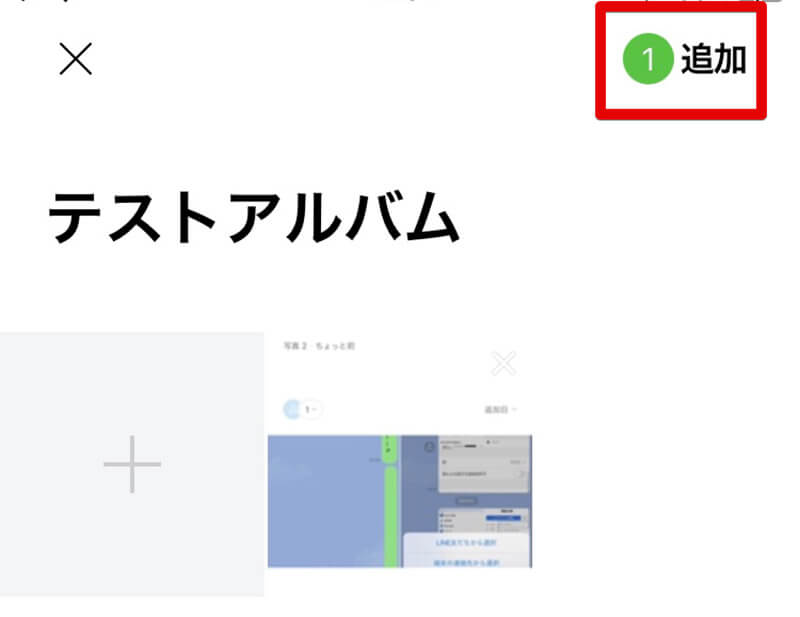
アルバムに追加する写真が表示されるので、写真を確認して間違いがなければ「追加」をタップする
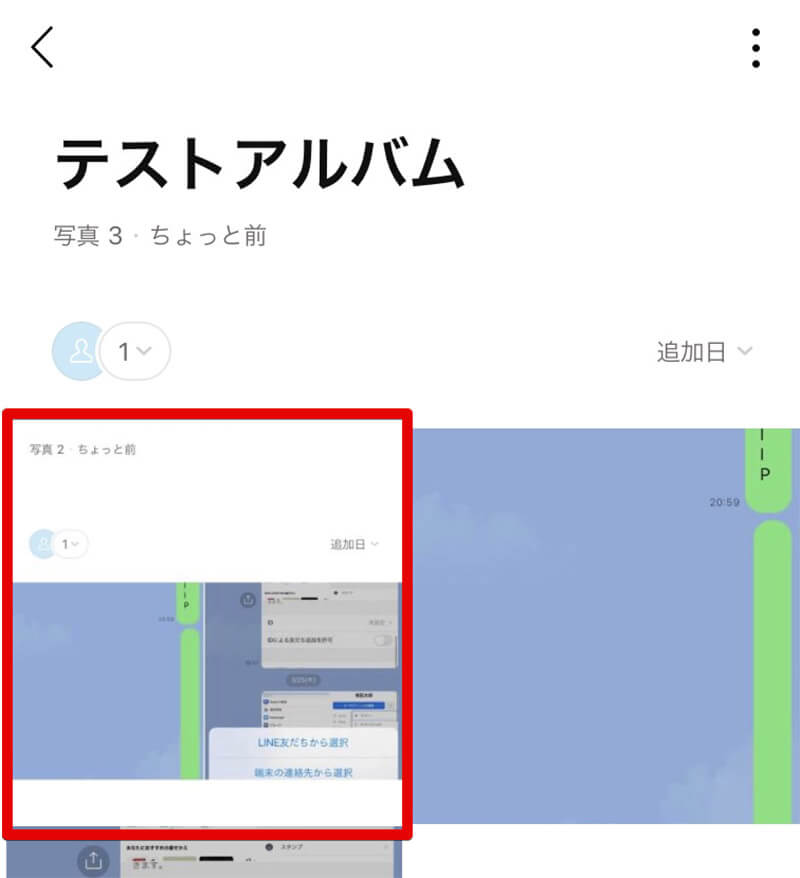
これでアルバムに選択した写真が追加される
【使い方③】アルバムの写真を保存する
後述するが、LINEのアルバムには写真の保存期間に制限はない。しかし、LINEのアルバム内の写真を他のアプリで使ったり印刷したりしたいときには、LINEのアルバムに保存されたままでは扱うことができないので、アルバム内の写真をスマホに保存する必要がある。本項目では、LINEのアルバムに保存されている写真をスマホに保存する方法について解説する。
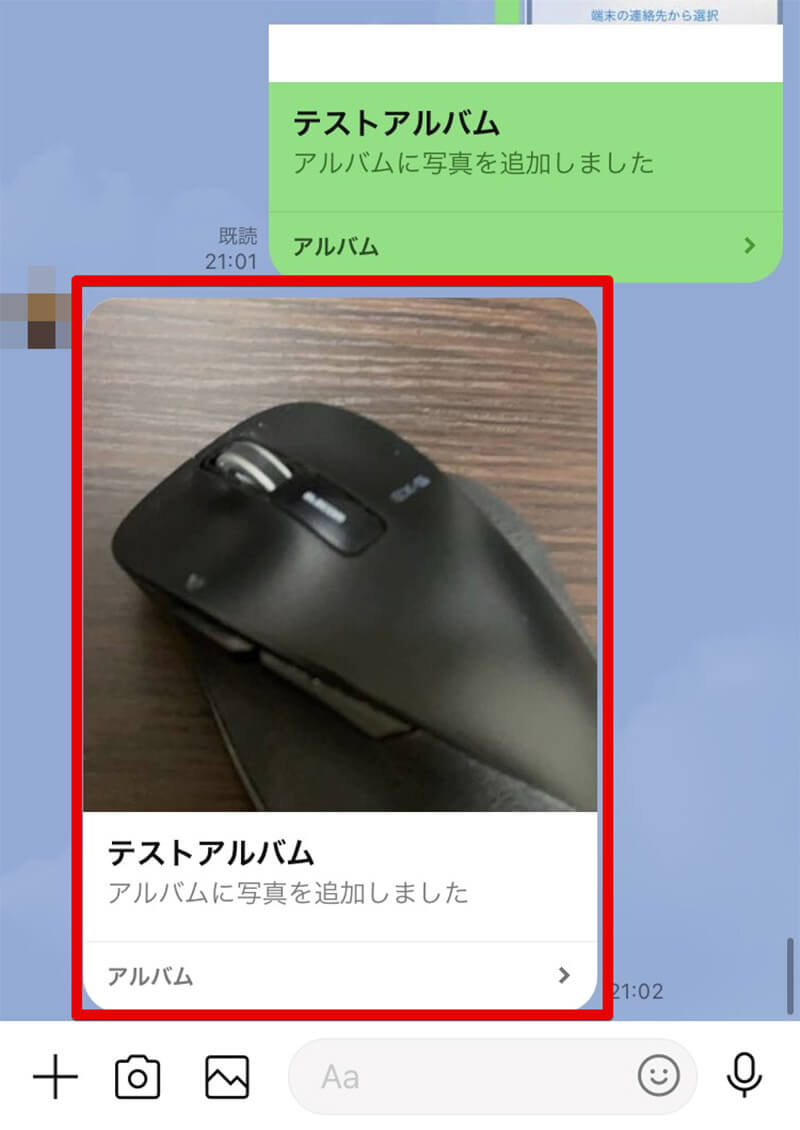
アルバムに新しい写真が追加されるとトークに表示される。写真を保存した場合には、それらの表示をタップしてアルバムにアクセスする
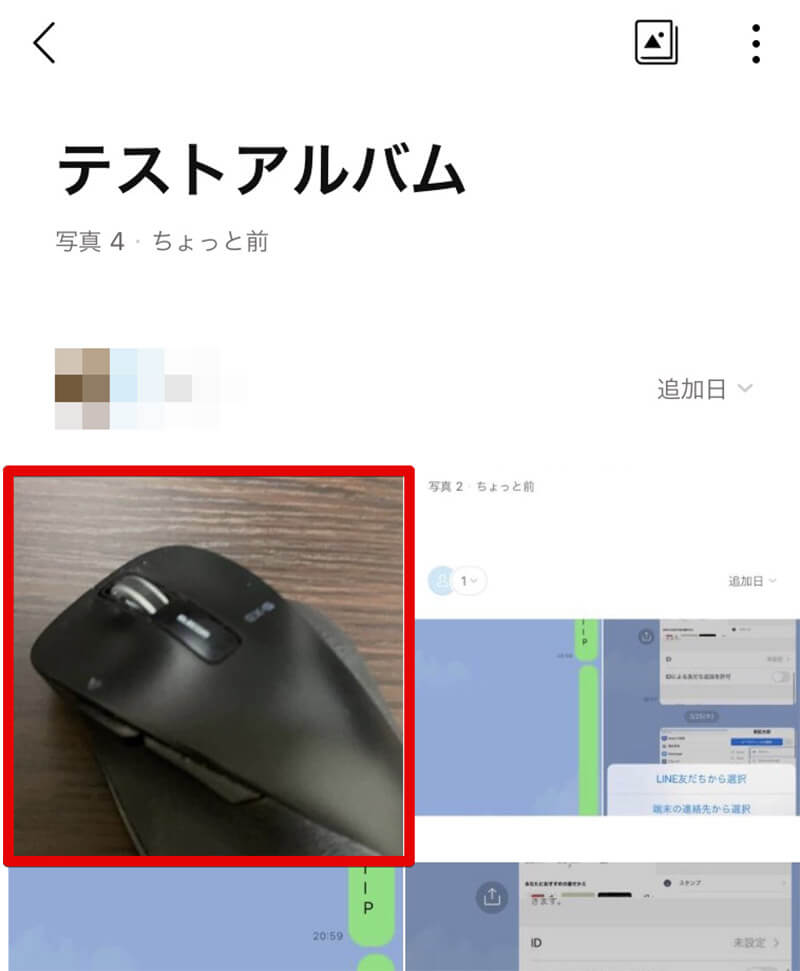
アルバムが表示されたら、保存したい写真をタップする

写真が拡大表示されるので、画面右下にある保存ボタンをタップする

保存した写真はスマホのカメラロールに保存される
【使い方④】アルバムの写真を削除する
LINEのアルバムの写真は削除することができる。アルバム内の写真削除については、自分がアルバムへ追加した写真だけでなく、他の人がアルバムへ追加した写真も削除することができるので覚えておこう。

アルバムに保存されている写真を削除したい場合には、削除したい写真を拡大表示して、画面右上のアルバムメニューボタンをタップする
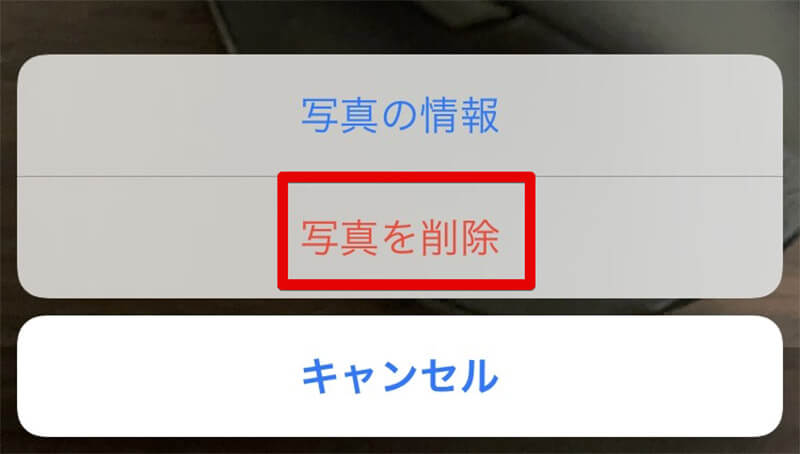
アルバムメニューが表示されるので「写真を削除」をタップする
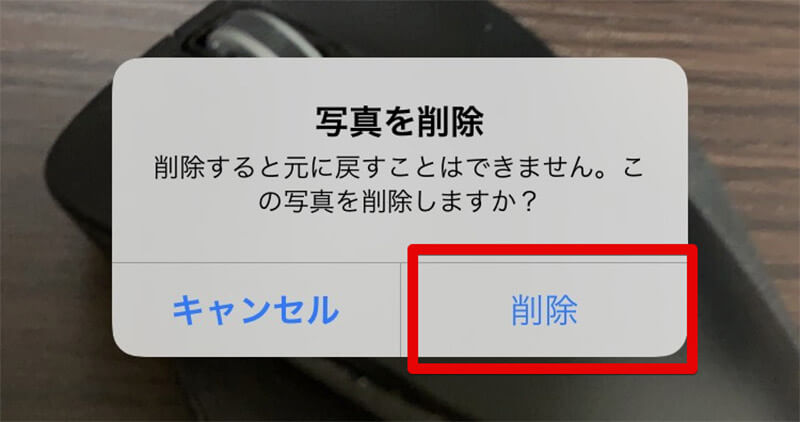
注意が表示されるので「削除」をタップする。これで写真は削除される。なお、削除した写真は復元できないので削除の際には十分に注意しよう
【使い方⑤】アルバムの名前を変更する
LINEのアルバムには作成時に名前を設定することができる。このアルバムの名前は変更可能だ。LINEのアルバムの名前を変更する方法について解説する。
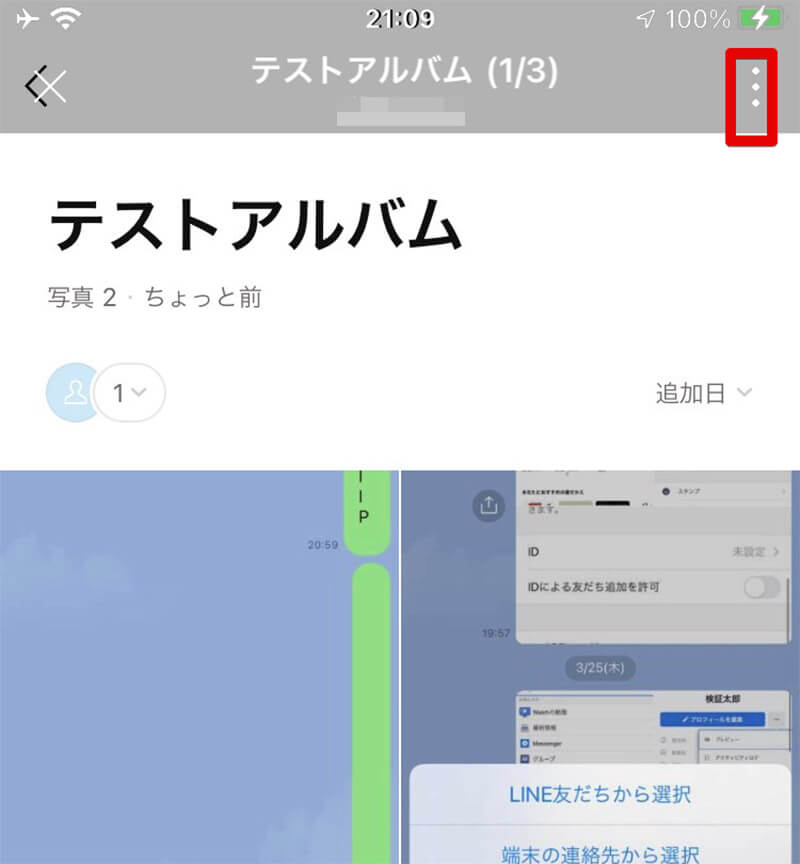
アルバムの名前を変更したいときにはアルバムを表示して、右上にあるアルバムメニューボタンをタップする

「アルバム名を変更」をタップする
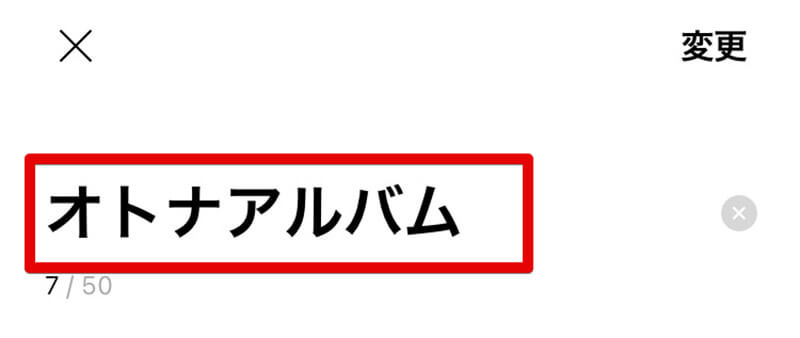
アルバム名を変更できるので任意の名前に変更する。なお、名前を変更するとトークでその旨が通知される
【使い方⑥】トークルームに投稿された写真をアルバムに移動する
LINEのアルバムに写真を追加して保存するときには、アルバム内へ直接スマホの写真を保存することができるが、一度LINEのトークに貼られた写真もアルバムへ保存することができる。トークの写真は長期間保存しておくことはできないので、長期間保存したいトーク上の写真はアルバムに移動させて保存しておくことをオススメする。
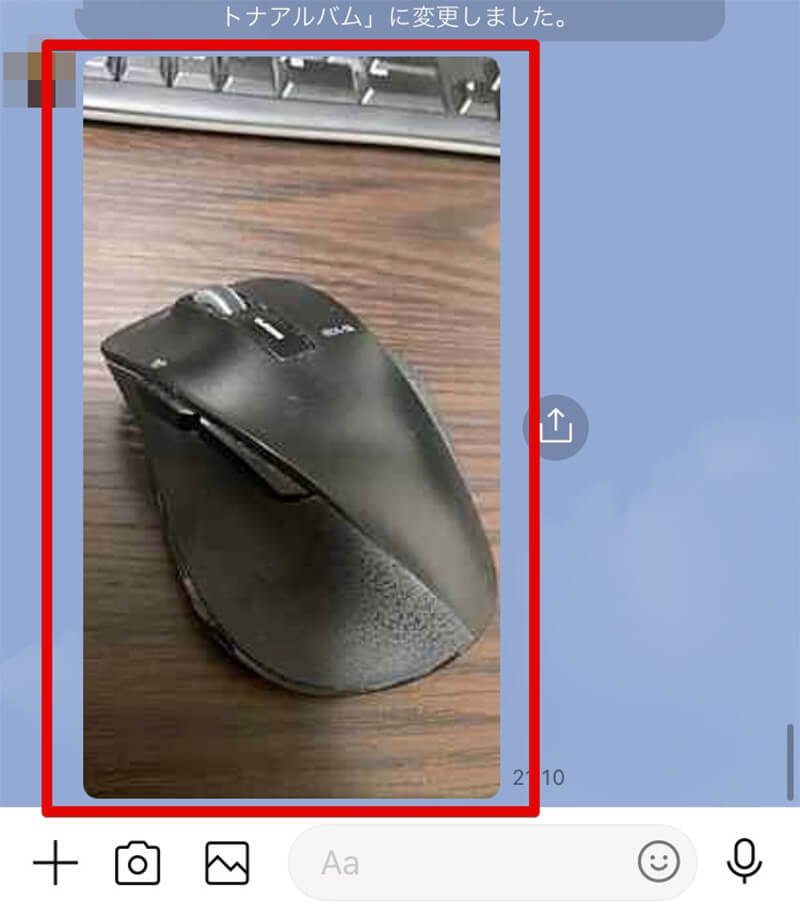
トーク上の写真をアルバムに追加するには、追加したいトーク上のアルバムをロングタップする
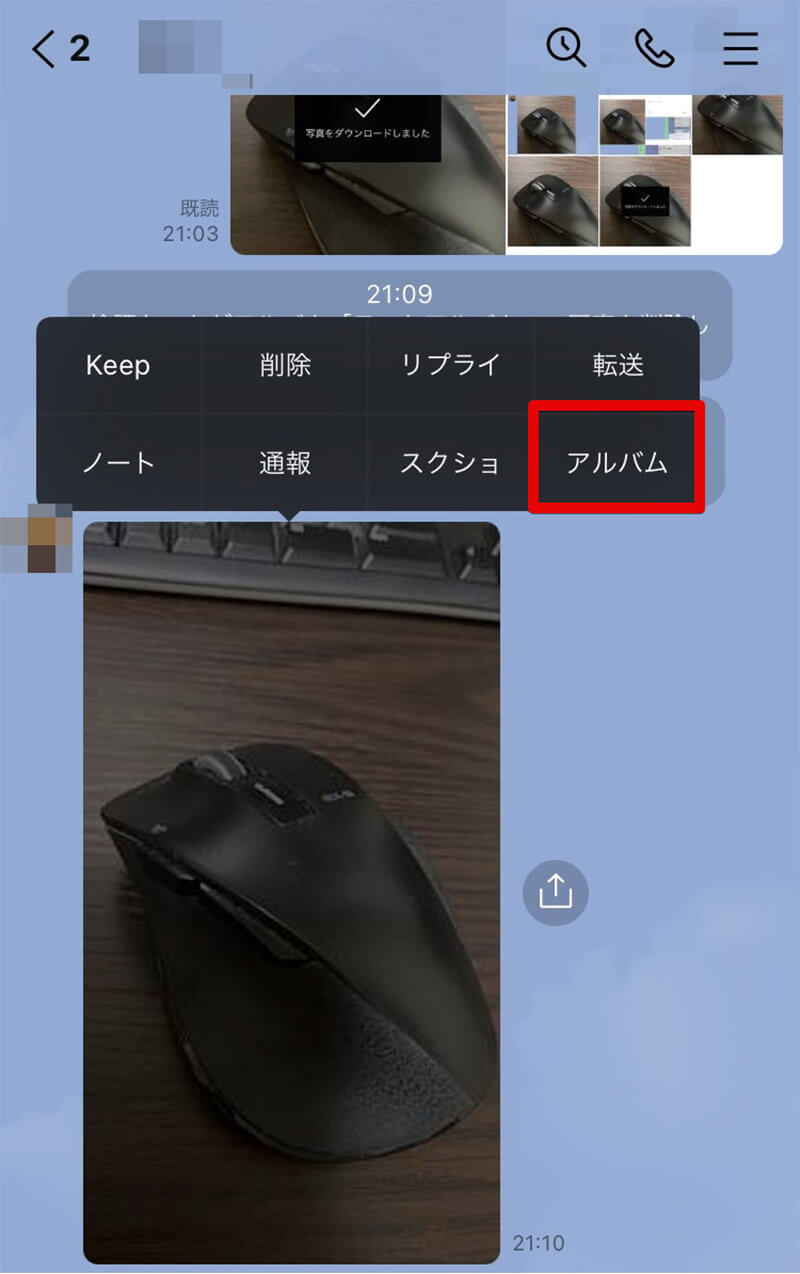
写真をロングタップするとメニューが表示されるので、ロングタップメニューから「アルバム」を選択する
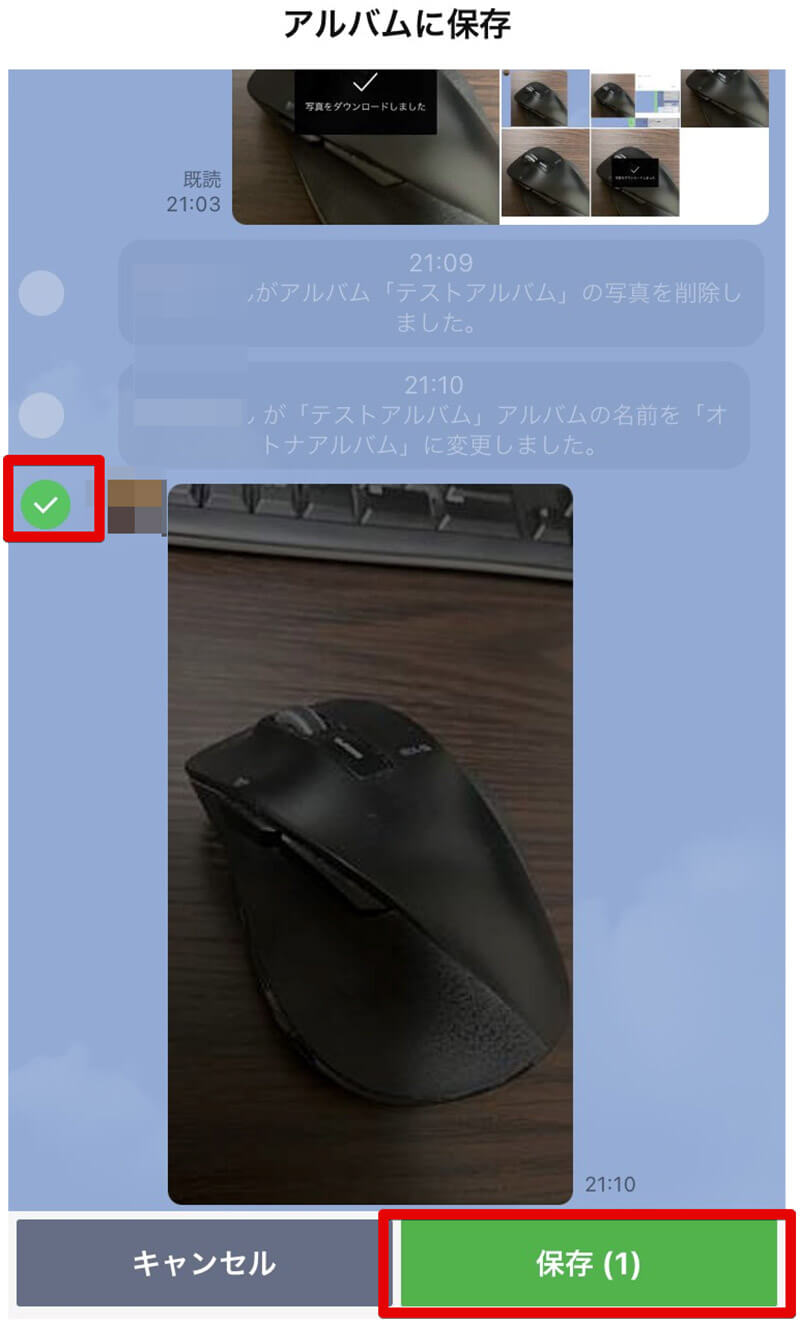
アルバムに保存する写真を複数選択することができるので、同じアルバムに保存したい写真を選択して「保存」をタップする。なお、ここで選択する写真はすべて同じアルバムに保存されるので、別々のアルバムに保存したい場合にはその都度、ロングタップから操作を行う
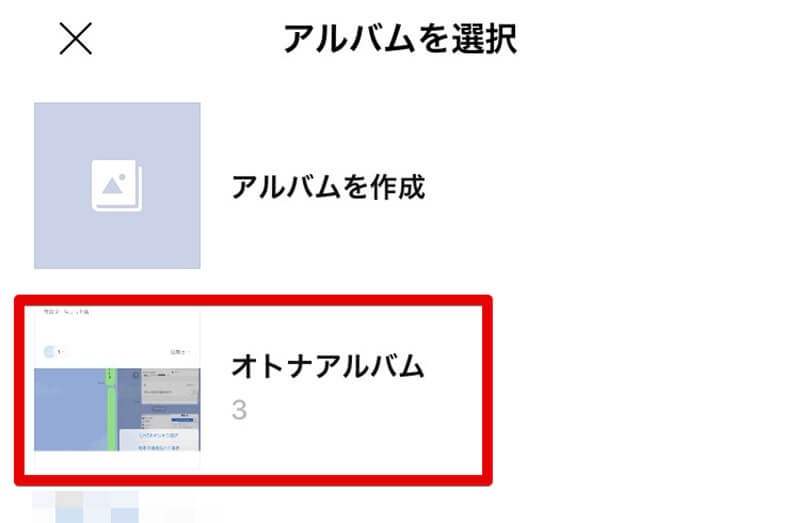
写真を保存するアルバムを選択する

選択したアルバムに保存する写真が表示されるので、内容を確認して「追加」をタップする
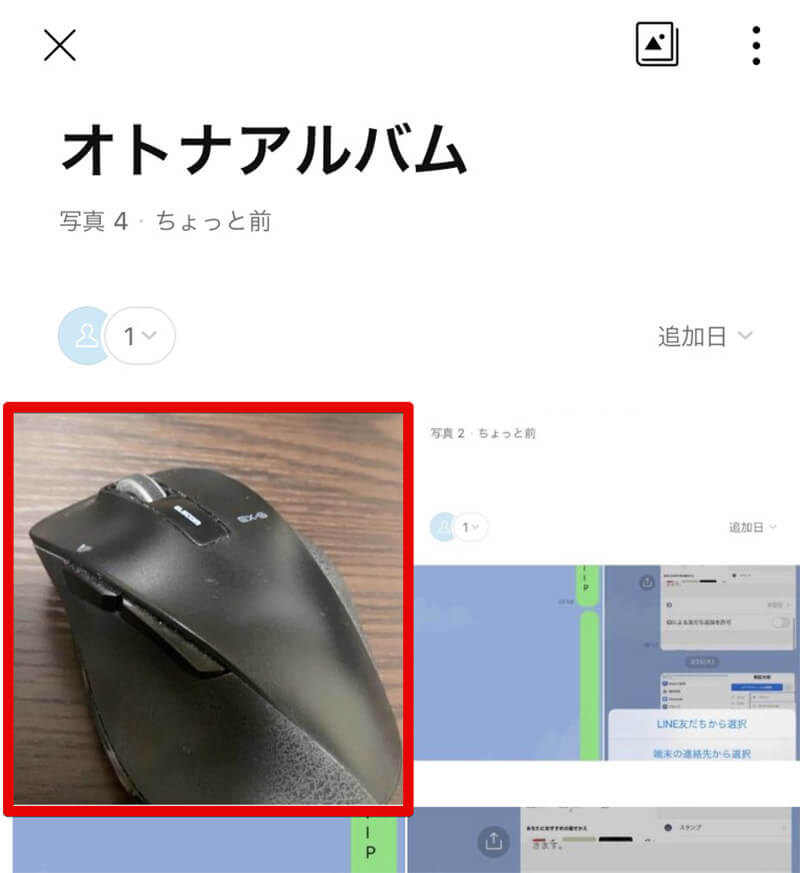
アルバムにトーク上の写真が追加される。なお、写真を追加した場合にはトークでその旨が表示される
【LINE】アルバムが作成できないときの対処法
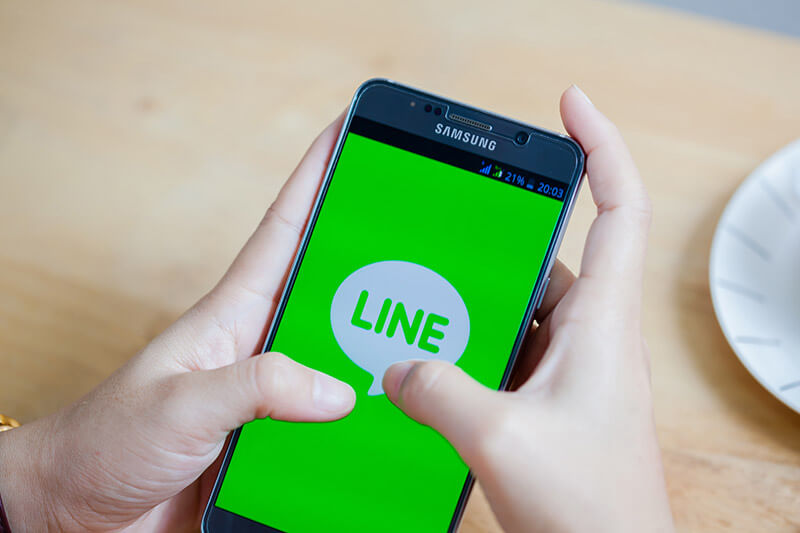 (Image:I AM NIKOM / Shutterstock.com)
(Image:I AM NIKOM / Shutterstock.com) LINEのアルバムが作成できないときの対処法について解説する。これまでLINEのアルバムの作成方法や使い方について解説してきたが、LINEのアルバムが作成できないときにはこれから紹介する項目について注意してほしい。
【原因①】複数人トークで作成しようとしている
LINEにはグループ以外に、複数人のユーザー同士でチャットが可能な「複数人トーク」がある。LINEのアルバムはグループや個人同士のトークでは作成できるが、「複数人トーク」では作成できない。
「複数人トーク」でアルバムを利用したい場合には、一度グループとして同じメンバーのLINEグループを作成してからアルバムを作成しよう。
【原因②】作成できるアルバム数の上限を超えている
LINEのアルバムで一つのトークに作成できるアルバムは「100」までと制限されている。そのため、アルバムの数が100を超えていると作成できない。不要なアルバムを削除しよう。
裏ワザとして、同じメンバーや2人だけのグループを作成して、新規に作成したグループでアルバムを作成するという方法もあるので参考としてほしい。
【LINE】アルバムを作成するメリット

これまでLINEのアルバム機能の使い方や作成方法について解説してきた。最後に、LINEのアルバム機能のメリットやデメリットについて確認しておこう。まずは、LINEのアルバム機能のメリットについて解説する。
【メリット①】保存期限がない
LINEアルバムのメリットの一つにアルバムに保存されている写真には、保存期間が設定されておらず無期限に写真を保存しておくことができるというメリットがある。ただし、アルバムを共有している相手をブロックしてトークを削除したり、グループを退会したりしてしまうとアルバムにアクセスできなくなるので注意が必要だ。
【メリット②】最大10万枚の写真を共有できる
LINEの一つのアルバムには10万枚までの写真を保存することができる。一般的な使い方であればほぼ無制限と言っても良い枚数なので、長期間のイベントや大人数のグループでの写真の共有にも利用可能だ。
【メリット③】スマホ端末の容量を圧迫しない
LINEアルバムに保存した写真はLINEのサーバーに保存される。そのため、アルバムの写真はスマホの容量を圧迫することはないので容量不足の方も安心して利用できる。
また、万が一スマホが故障したり紛失したりしてもアルバムの写真は同じLINEアカウントでLINEにログインすることで閲覧・保存することができるのでバックアップとしても活用できる。ただし、後述する画質については落ちているので注意が必要だ。
【LINE】アルバムを作成するデメリット

LINEのアルバム機能のメリットについて確認できたところで、デメリットについても確認しておこう。LINEのアルバムにもいくつかのデメリットがある。
【デメリット①】動画は投稿できない
LINEアルバムの最大のデメリットとして、LINEアルバムには「動画」が保存できないというデメリットがある。アルバムを作成時に、動画をアルバムに追加しようとしてもそもそも、動画が追加画面に表示されないので追加することができないのだ。
また、トーク上の動画を追加しようとしてもトーク上の動画のロングタップメニューからアルバムを選択することはできない。
動画を共有したいときには、トーク上で動画をやり取りしたり、LINEアルバム以外のアプリで動画を含めたアルバムを作成する必要がある。なお、トーク上で動画を共有した場合、トーク上の動画は長期保存はできないので保存しておきたい動画は必ずスマホに保存しておくようにしよう。トーク上の動画の保存可能期間は非公開ではあるが、一昔前までは2週間と言われていた。そのため、久しぶりにトーク上の動画を見返そうとすると再生ができないといった状況に陥ってしまう。
【デメリット②】画質が落ちる
LINEのアルバム機能のデメリットとして写真の画質が落ちるというデメリットがある。LINEのトークであればオリジナル画質で写真を投稿できる機能が搭載されているが、アルバムでは画質を選択することはできない。
LINEのアルバム機能で保存できる写真の画質については、ぱっと見は画質に影響がないように見える画質ではあるが、写真を拡大してみると画質の悪さは際立ってしまう。そのため、高画質で相手に送りたい写真の場合はオリジナル画質で送信して、保存期間終了まえに高画質写真を保存してもらうようにするとよい。
なお、画質が落ちるといってもSNSなどに投稿する程度の使い方であれば十分に耐えうる画質とも言えるので一度、LINEのアルバムに保存された写真とオリジナルの写真の画質を見比べてほしい。
また、LINEのアルバムに写真を保存した場合、写真に保存されている撮影場所の位置情報や撮影日時などのExifと呼ばれる情報もすべて削除されてしまう。画質以上にこれらの情報が削除されてしまうことをデメリットと感じる方も多いので参考としてほしい。
※サムネイル画像(Image:RAY-BON / Shutterstock.com)




